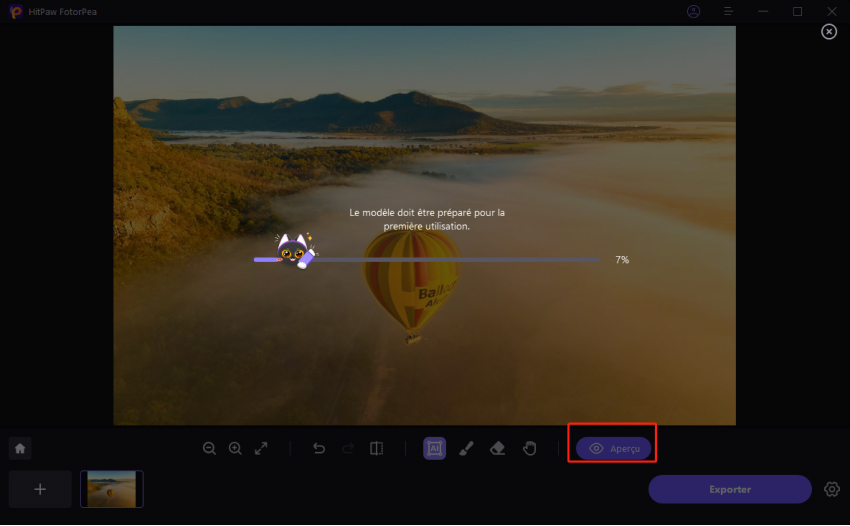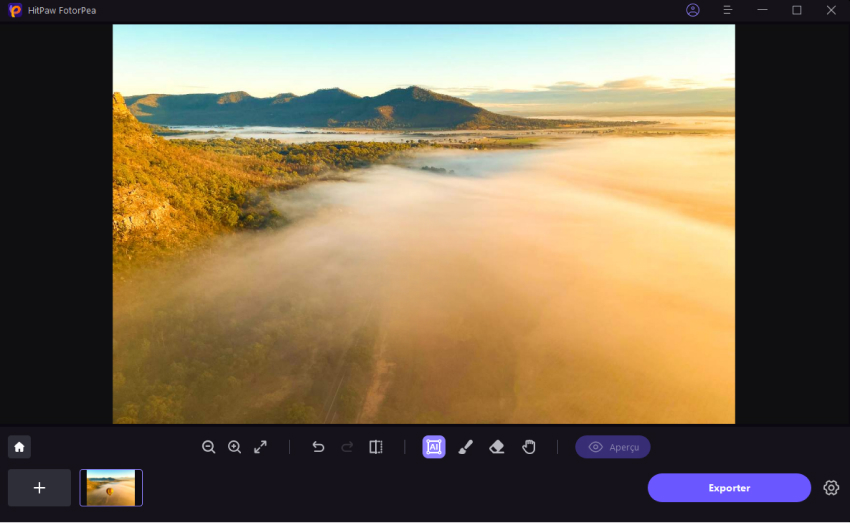Catalogue
Si vous utilisez des outils avancés de découpe et d'édition de photos, vous pouvez trouver cela compliqué et difficile pour supprimer des objets ou des personnes sur photo. Mais avec HitPaw FotorPea (anciennement HitPaw Amélioration Photo et HitPaw FotorPea), vous pouvez le faire en quelques étapes très simples.
Suivez les 5 étapes simples ci-dessous et commencez à effacer des elements sur une photo.
Étape 1 : Importer la photo
Cliquez sur Enlever l'objet pour ajouter des photos dont vous avez besoin pour supprimer des objets. Ou vous pouvez simplement faire glisser les photos dans la boîte d'édition.
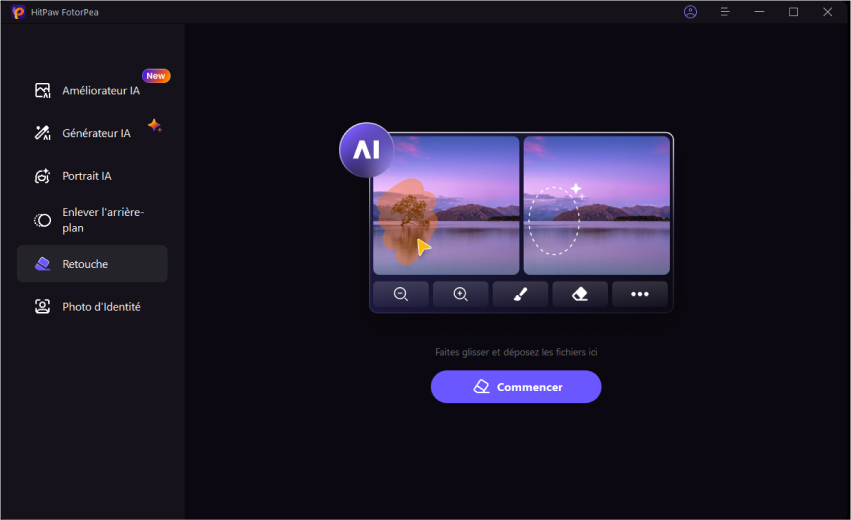
Étape 2 : Trouver l'outil de pinceau ou de sélection IA
Cherchez l'outil de pinceau ou de sélection de zone en bas du programme.
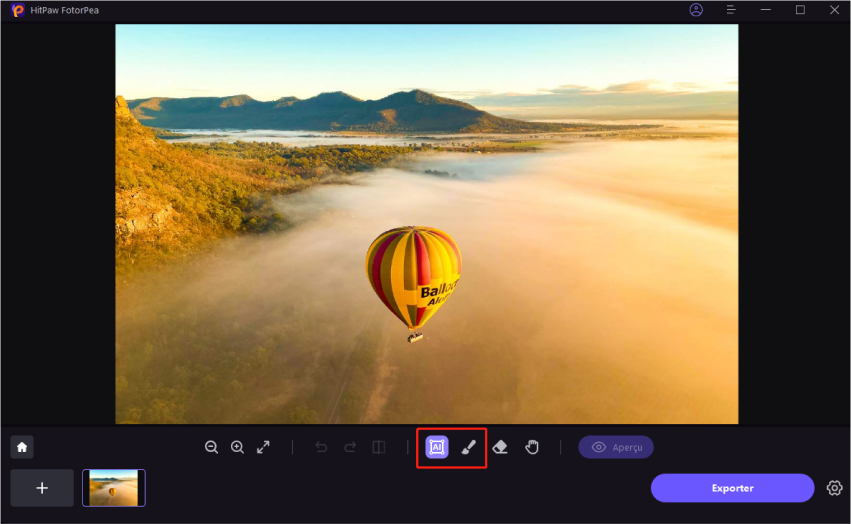
Étape 3 : Effacer ou encadrer l'objet
Effacez ou encadrez l'objet à supprimer de votre photo.
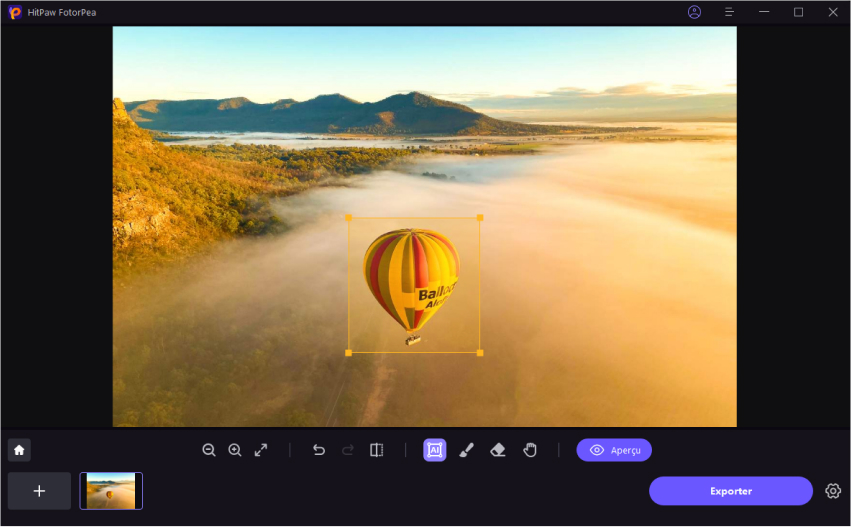
Étape 4 : Ajuster la sélection
Après la sélection du cadre, la zone sélectionnée sera mise en surbrillance. Vous pouvez ajuster la zone à supprimer, ajouter ou réduire la sélection selon vos besoins. Si vous n'êtes pas satisfait de la zoom de sélection actuel, vous pouvez re-sélectionner l'objet en cliquant sur le bouton "Annuler".
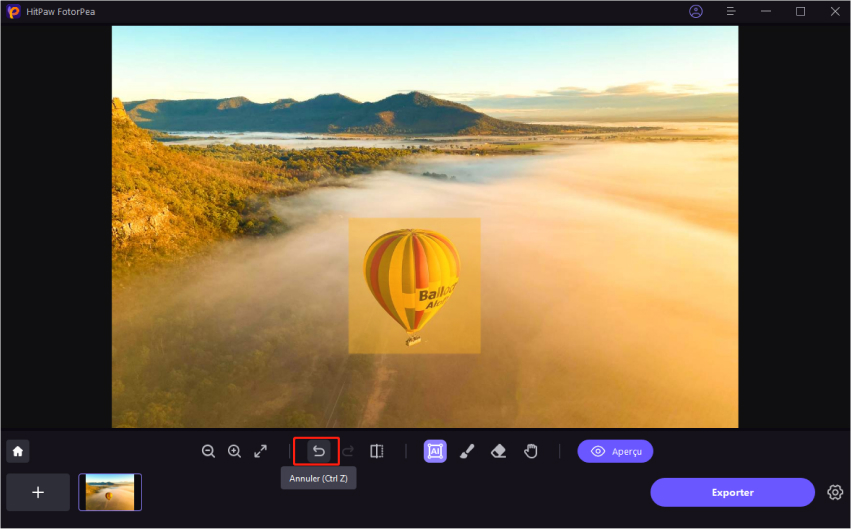
De plus, vous pouvez ajuster la taille du pinceau en faisant glisser la barre de taille.
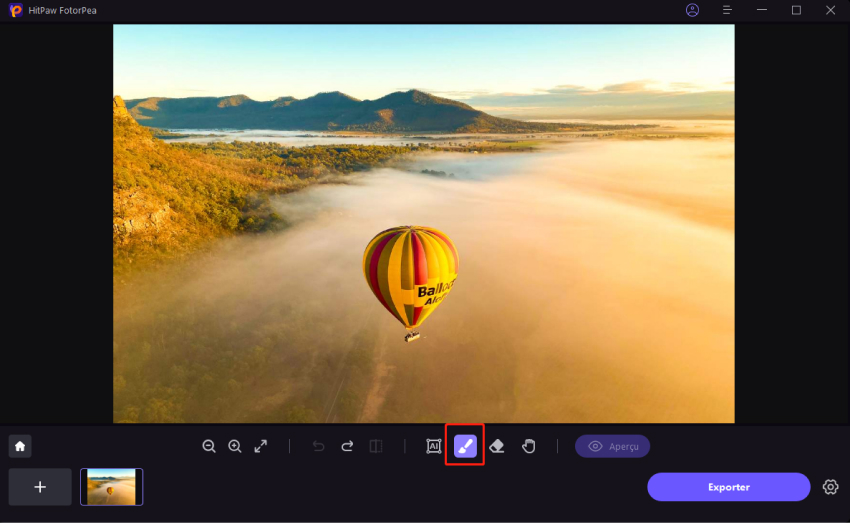
Étape 5 : Aperçu et exporter la photo
Cliquez sur "Aperçu" pour supprimer l'objet de la photo. Ensuite, vous pouvez parcourir le chemin pour enregistrer et cliquer sur "Exporter" pour enregistrer la ou les photos finales sur votre ordinateur.